ipv6安装,图文详解ipv6安装方法
- 2018-07-28 09:36:00 分类:常见问题
小伙伴们,小编我已经知道你们是来找ipv6安装的安装教程的对不对,小编我呢也早已准备了相关的安装步骤,就等小伙伴们来看看了。下面小编就来告诉你们ipv6安装的操作步骤吧。
小编今天来给你们说一个当你们在使用电脑的时候有可能会用到的安装教程,它就是ipv6安装。小伙伴们是不是觉得好像还蛮有兴趣的呢?如果是的话那我们闲杂就一起去看看ipv6安装的相关操作吧!
1.Windows XP 用户
a.采用命令行模式的安装
先点开始菜单,然后找打并点击运行,然后在打开的运行窗口中输入“cmd”然后再点确定。
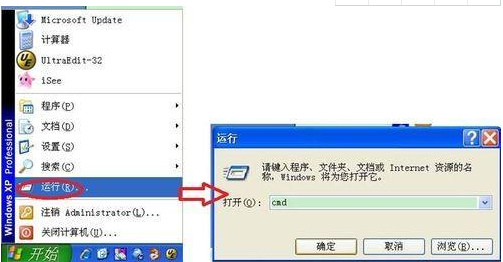
安装ipv6示例1
在命令窗口中输入“ipv6 install” 回车,显示“succeeded”,表示安装完成。
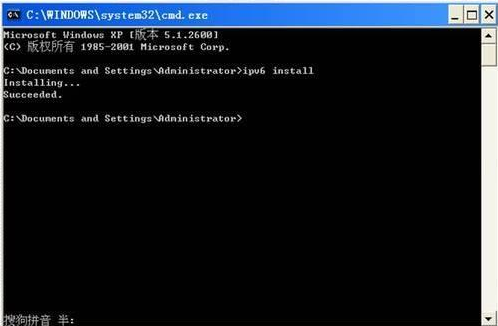
ipv6安装方法示例2
在命令窗口中输入“ipv6 install” 回车,显示“succeeded”,表示安装完成。
b.图形界面的安装
打开“控制面板”的“网络连接”项,选择“本地连接” →“属性”。
ipv6安装方法示例3
再点击“安装”按钮,选择“协议”,添加“Microsoft TCP/IP 版本6”即可。
ipv6安装方法示例4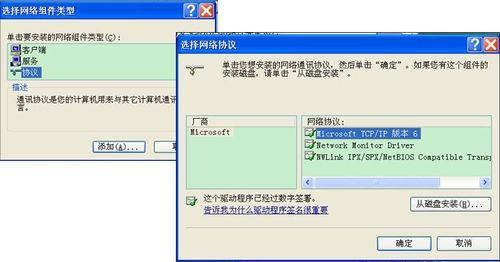
2.Windows 7 用户
Windows 7下,IPv6是预安装的,同样只需要检查一下网络连接的属性即可。
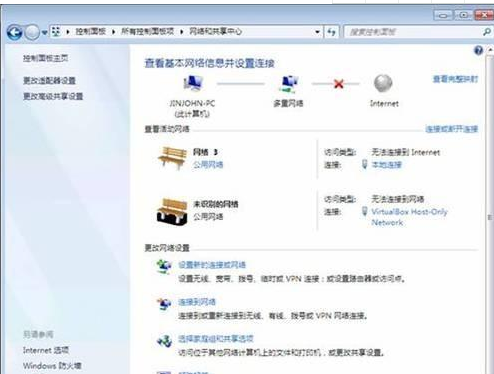
ipv6安装示例5

ipv6示例6
3.Pnux操作系统
加载IPv6模块:运行命令insmod ipv6或者modprobe ipv6;使用命令lsmod查看系统已加载的模块列表,若看到ipv6,模块加载成功;可以让系统在网络启动时自动加载ipv6模块,方法是编辑 etc/sysconfig/network文件,加入新的一行NETWORKING_IPV6=YES。
4.网络连通性测试
在命令行模式下,输入以下命令:ping6 ipv6.ipv6home.cn,若能ping通,则表示ipv6连通性正常。如图7所示:
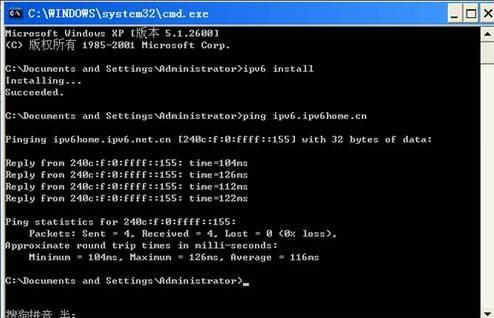
ipv6安装示例7